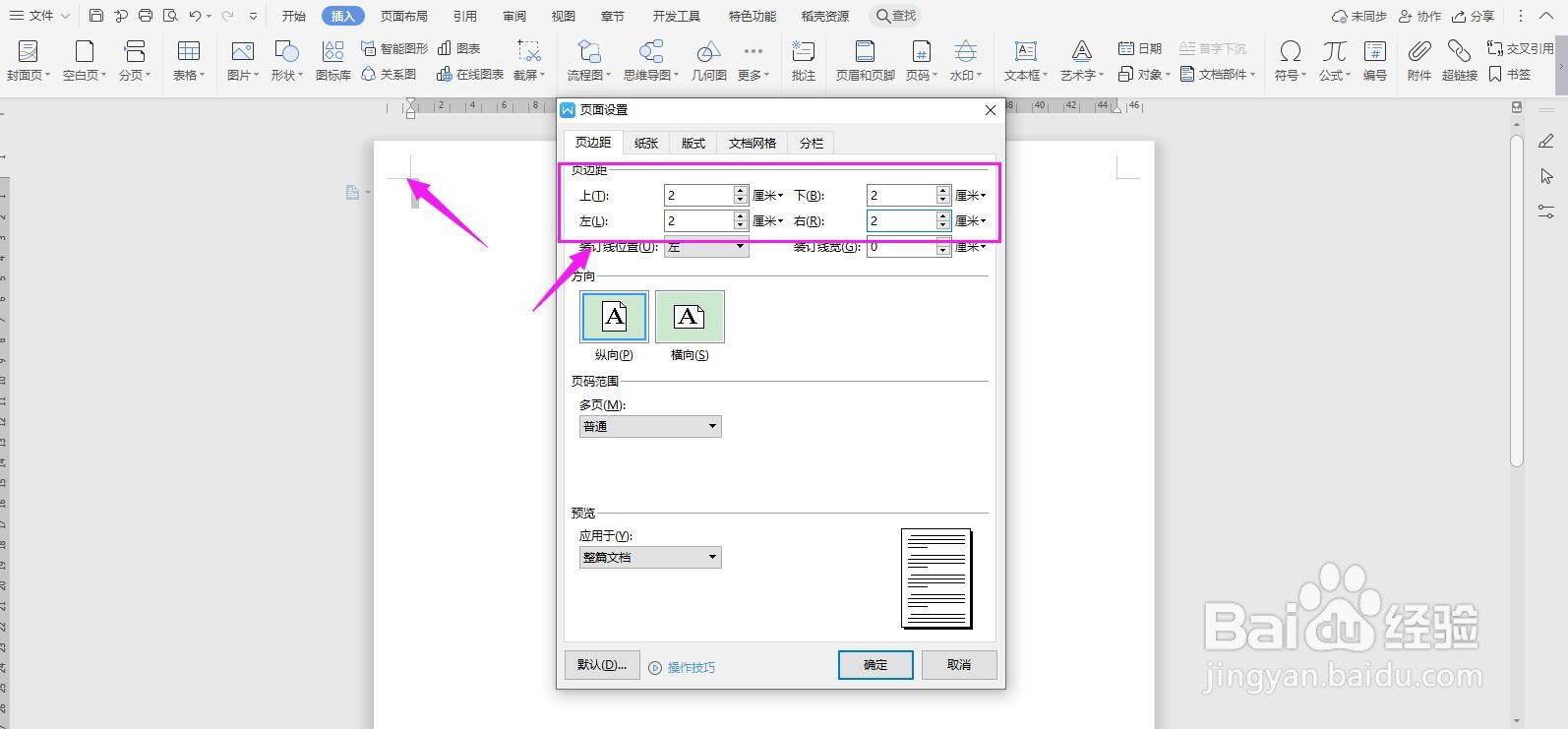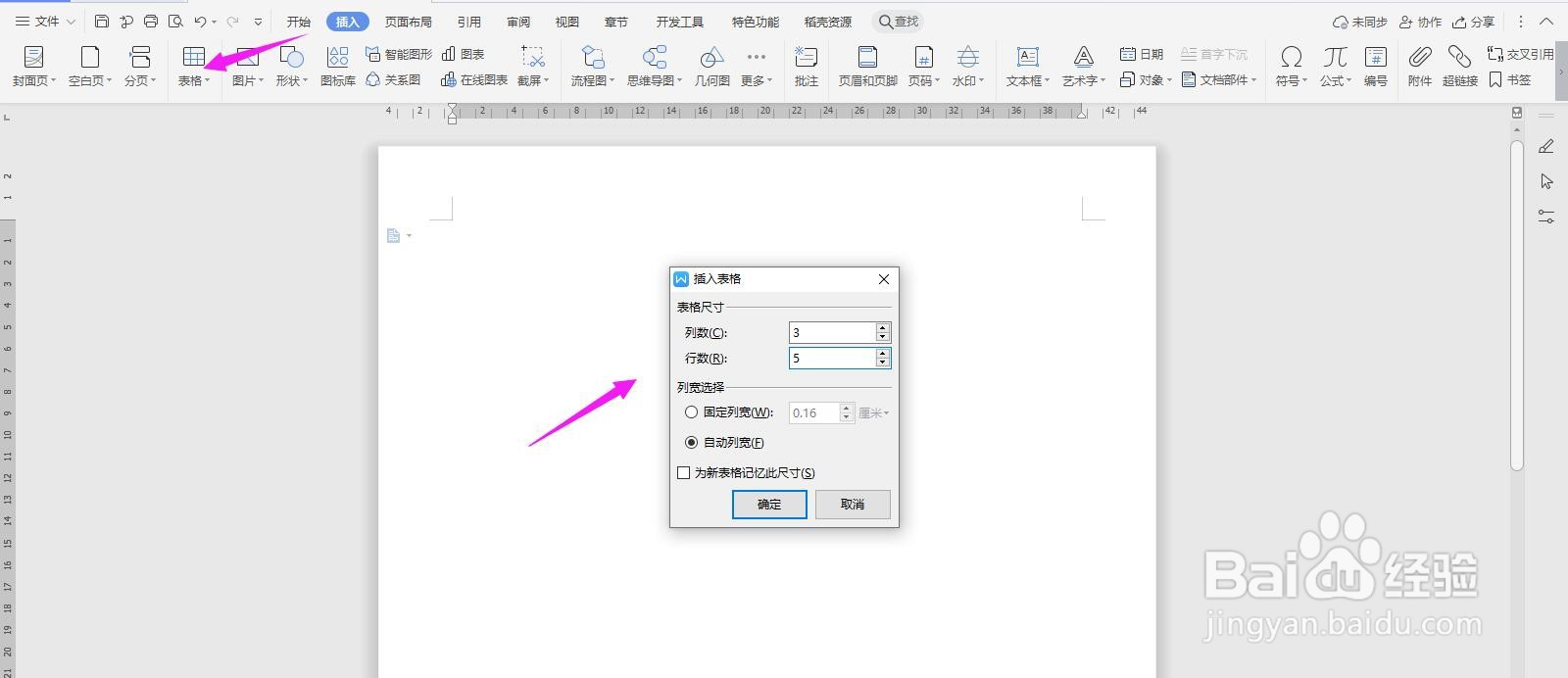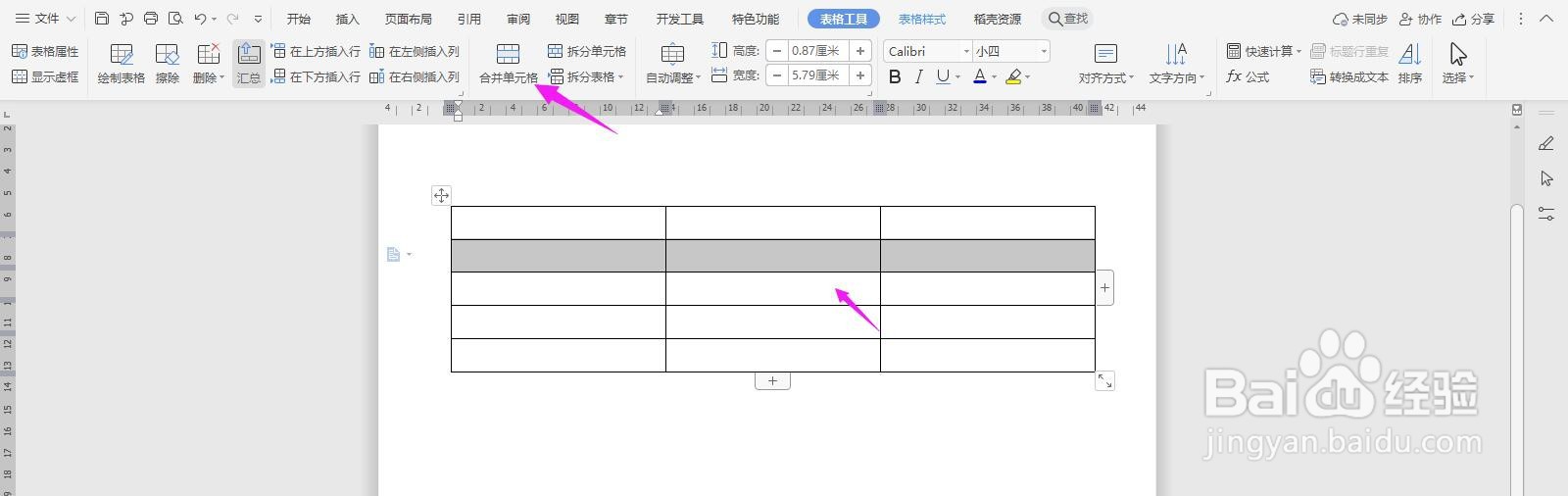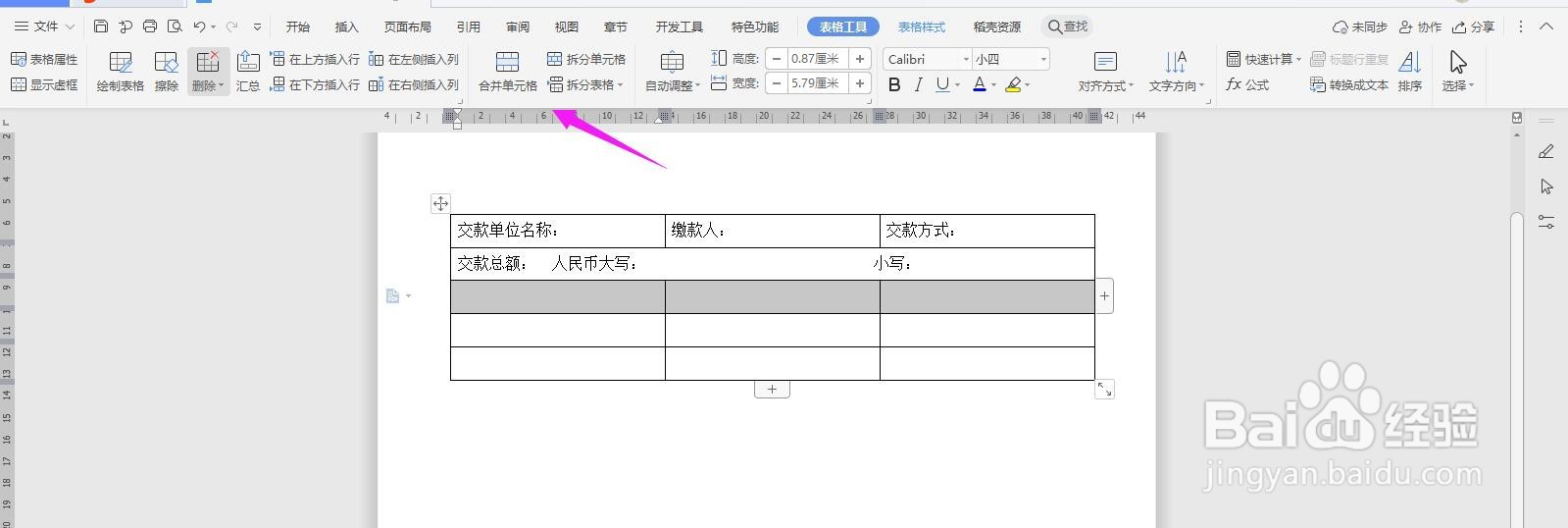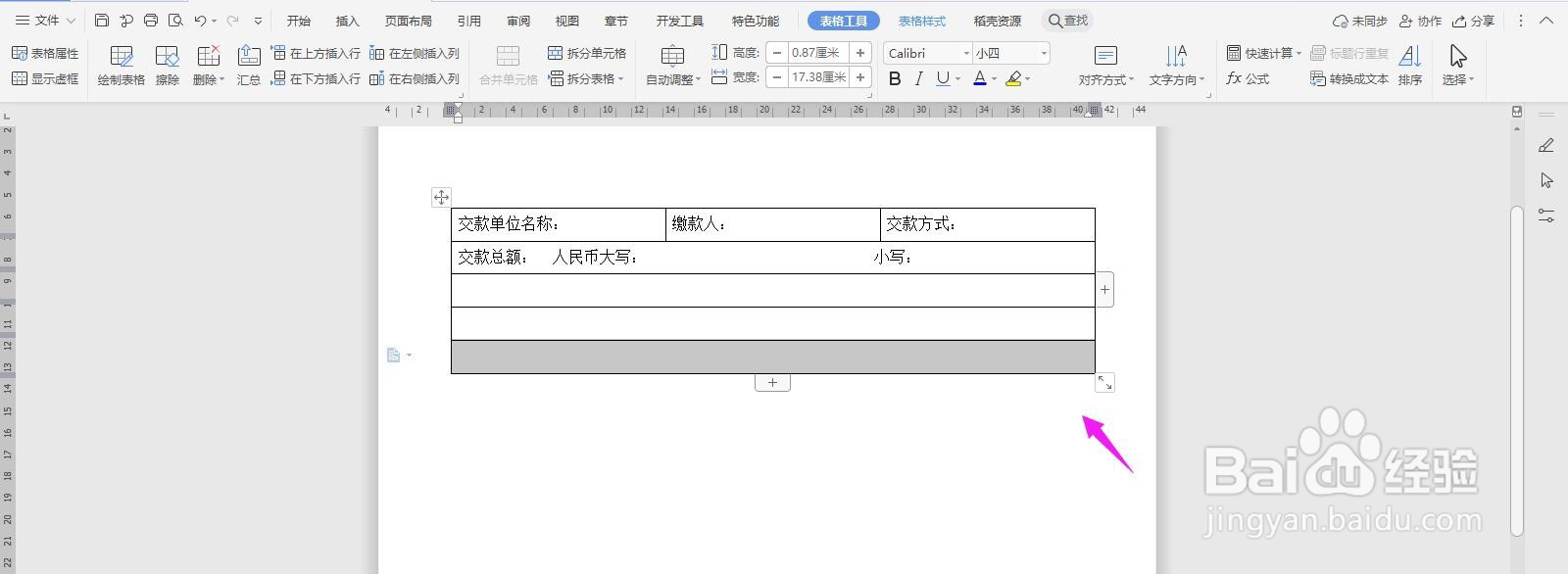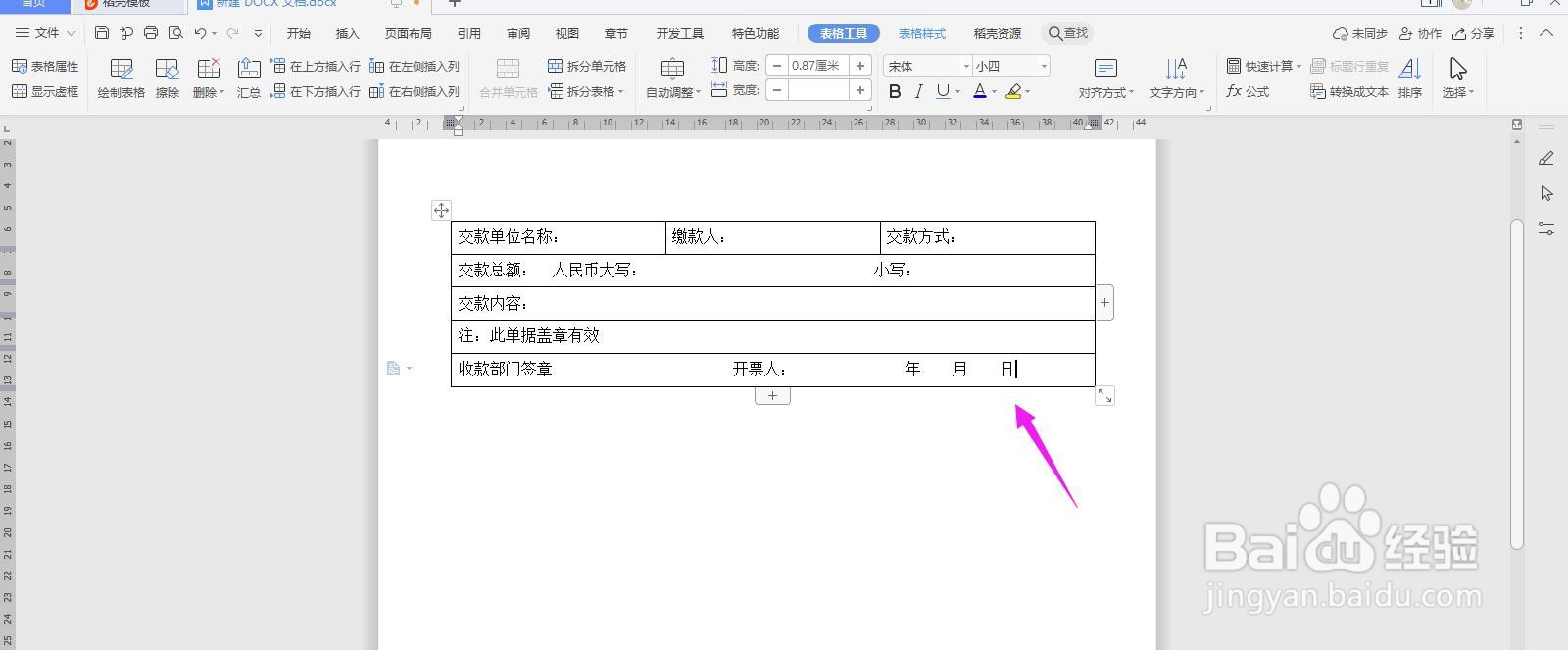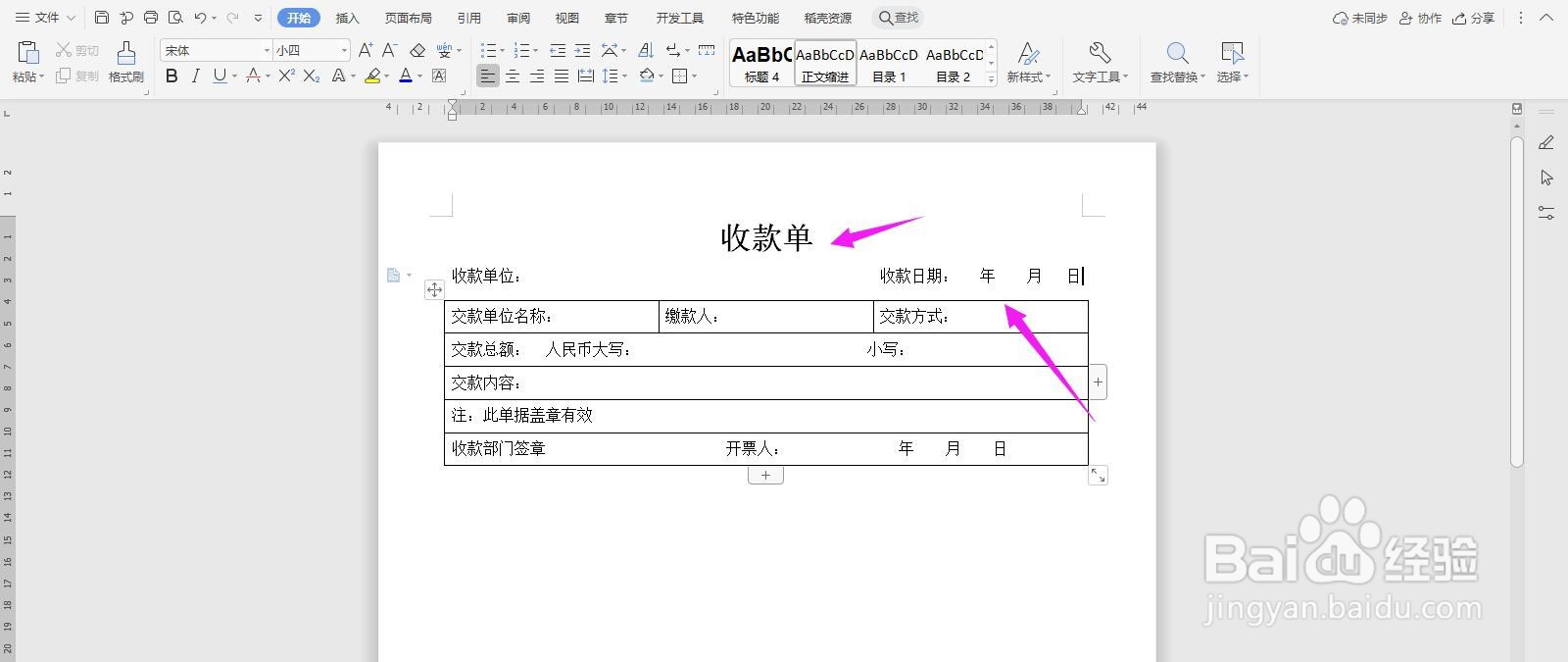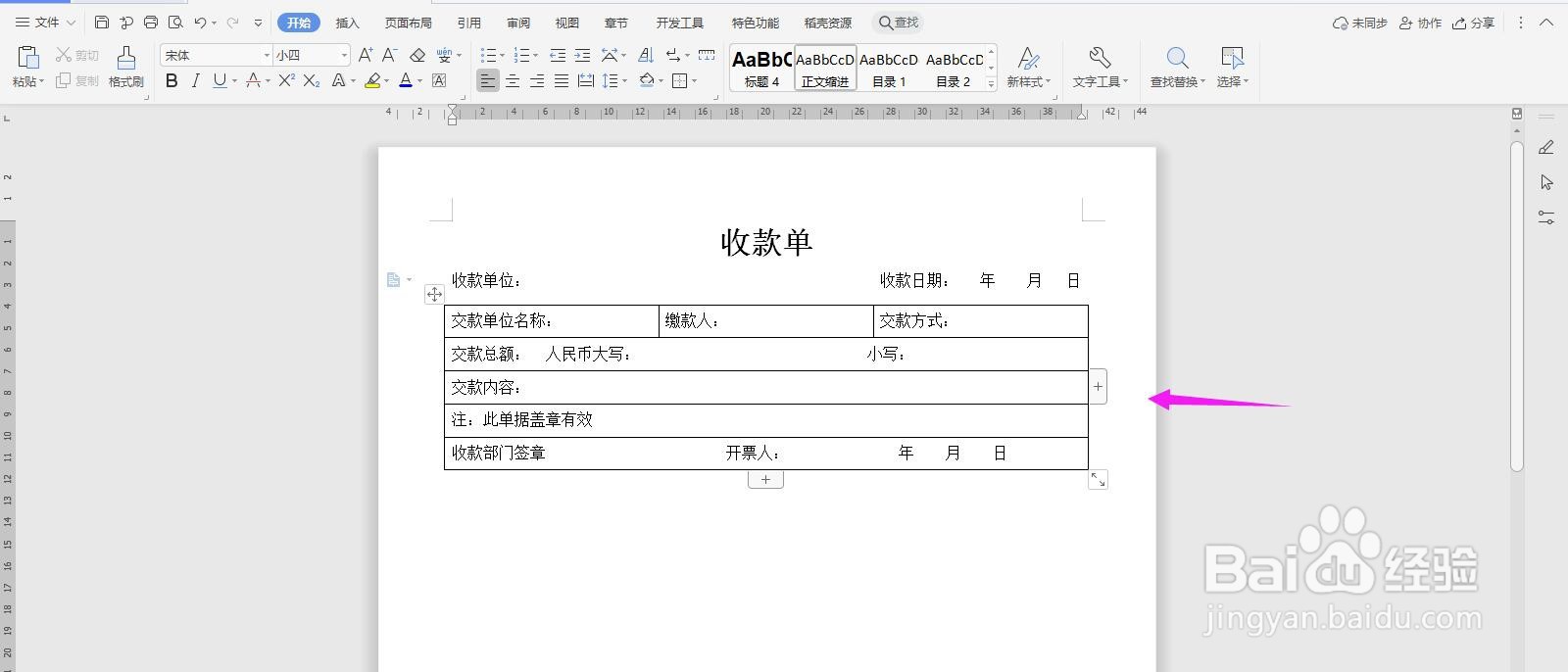WPS2019 Word怎么制作收款单
1、首先打开Word文档,点击箭头所示进入页面设置,将上下左右的“页边距”都设置为“2厘米”,点击“确定”
2、点击“插入-表格”,插入“3列;5行”表格
3、然后选择第二行,点击“合并单元格”
4、然后分别输入下方的内容,再将下面第三行、第四行、第五行,分别选中合并单元格
5、如下图所示,已经被合并单元格的,第三、四、五行
6、然后分别输入以下内容,如下图所示
7、然后在表格上方输入“收款单”并放大、居中、加粗显示,然后输入:收款单位、收款日期等信息,如下图所示
8、这个时候一个完整的收款单就制作完成了
声明:本网站引用、摘录或转载内容仅供网站访问者交流或参考,不代表本站立场,如存在版权或非法内容,请联系站长删除,联系邮箱:site.kefu@qq.com。
阅读量:83
阅读量:79
阅读量:77
阅读量:60
阅读量:43